
有些老电脑依旧在使用Windows XP系统,但是这些老机子的内存很小,总会出现卡顿现象,所以下面为大家准备了xp系统设置虚拟内存的教程,可扩展内存大小来缓解卡顿。
xp系统怎么设置虚拟内存
在桌面上“我的电脑”图标鼠标右键属性。
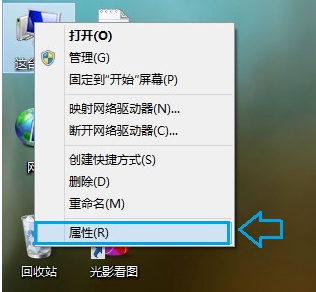
点击系统属性窗口里的“高级”标签。
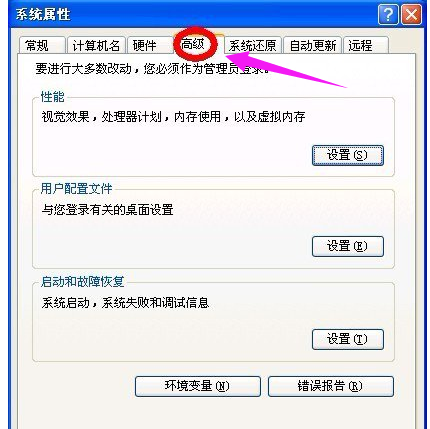
再点击性能旁边的“设置”按钮。
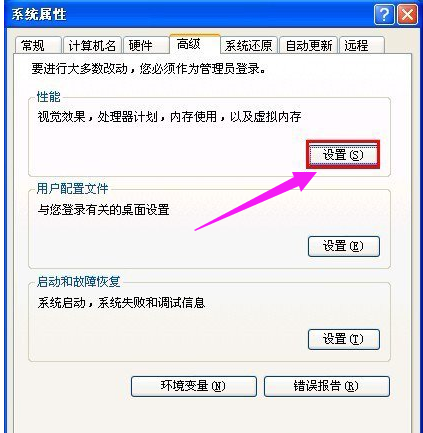
出来的性能选项窗口中点击“高级”。
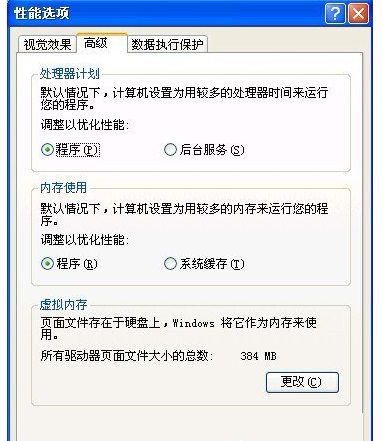
在下面的虚拟内存点击“更改”按钮。
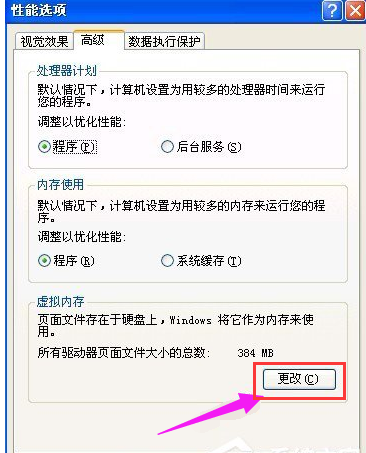
进入设置的虚拟内存界面。
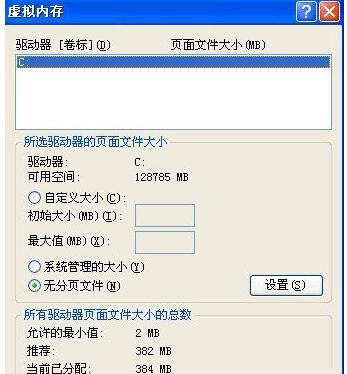
设置虚拟内存最好在非系统盘里,而本人的系统只有一个盘符,所以不能演示给大家看。选中盘符,点击“自定义大小”。
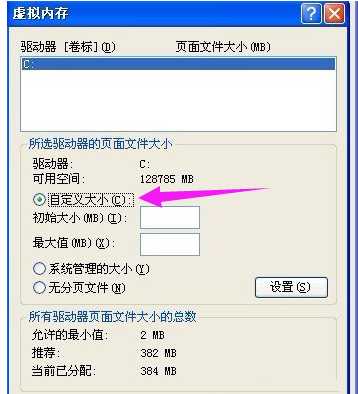
输入“初始大小”和“最大值”,然后点击“设置”按钮。(虚拟内存设置的原则是:虚拟内存最小值是物理内存的1到1.5倍;虚拟内存最大值是物理内存的2到2.5倍。)
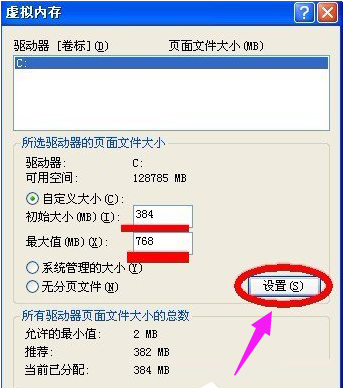
出现“要使改动生效,需要重新启动计算机”的提示,点击“确定”

一路“确定”后再次弹出“必须重新启动计算机才能使新的设置生效。想现在就重新启动计算机吗?”的窗口,点击“是”,系统将自动重启。
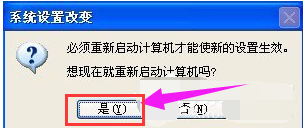
相关推荐:
上面就是游戏6小编为大家带来xp系统怎么设置虚拟内存的详细内容啦!如果大家什么不了解的赶紧留言提问吧!更多相关好玩有趣的讯息请关注游戏6。